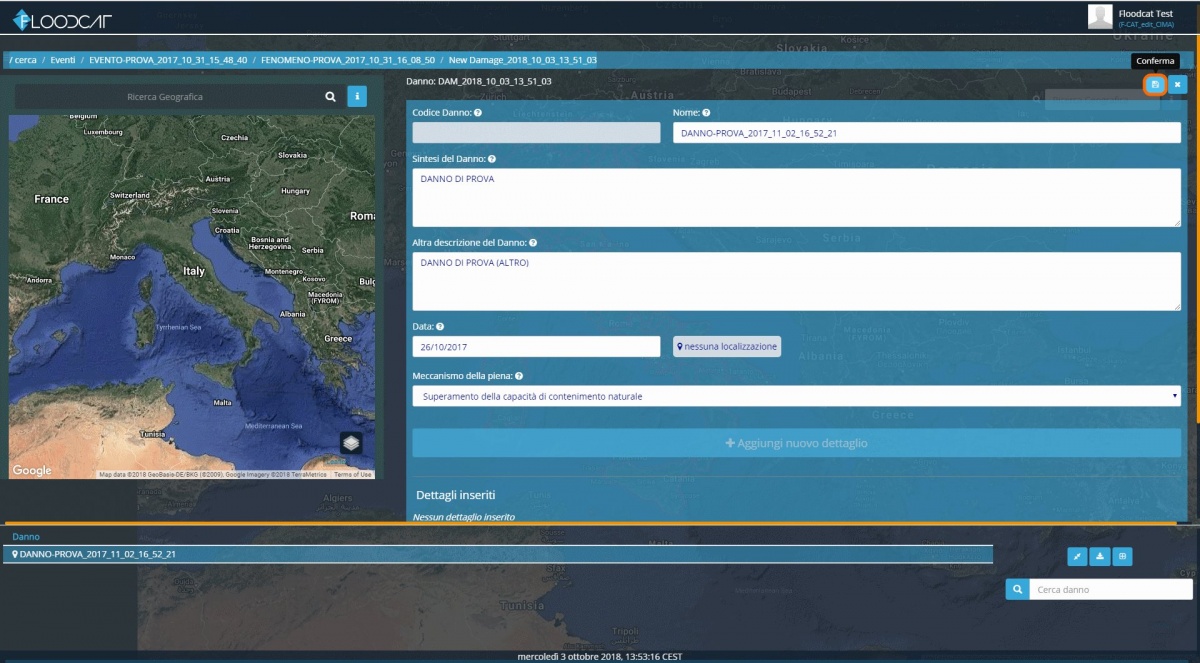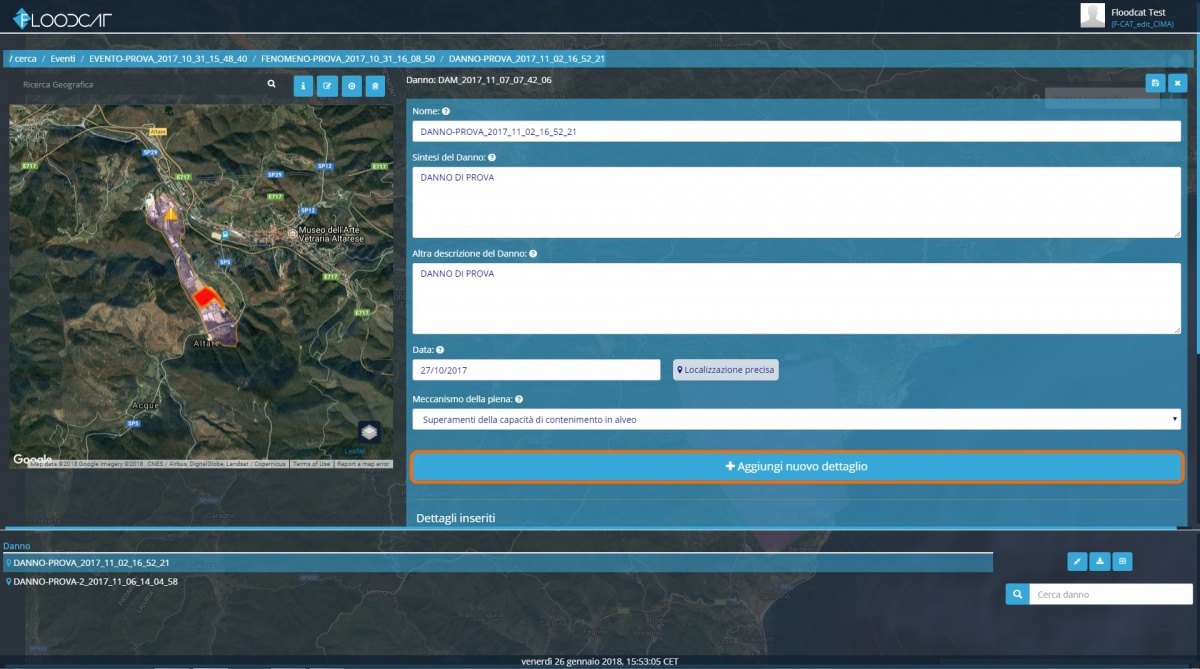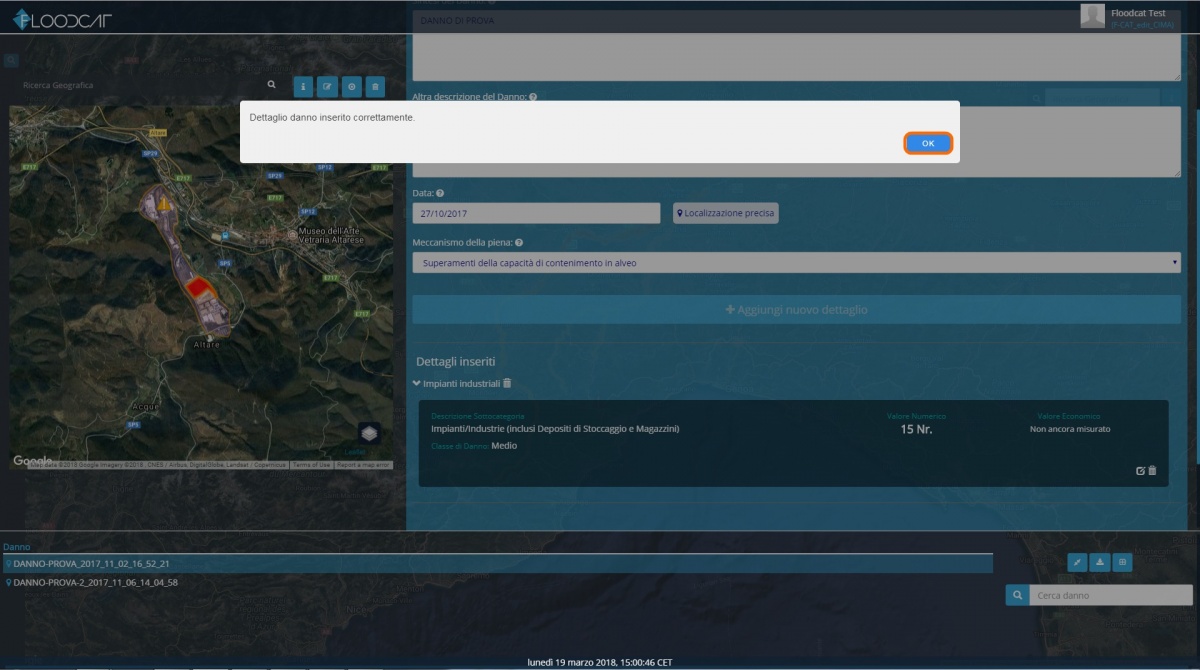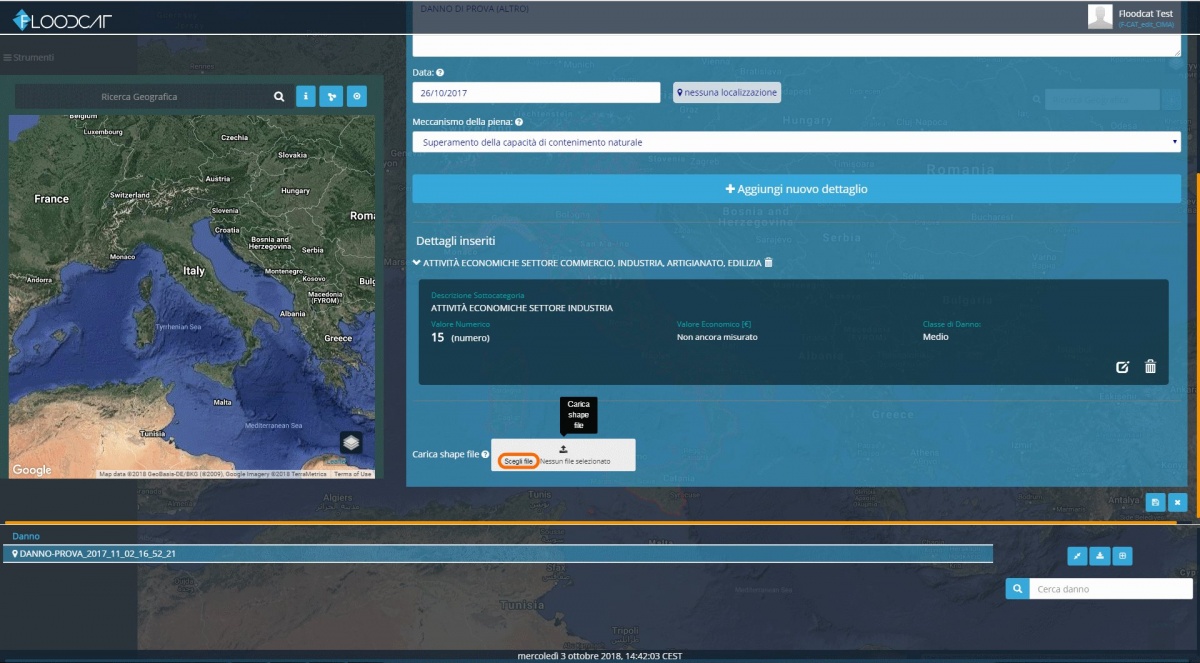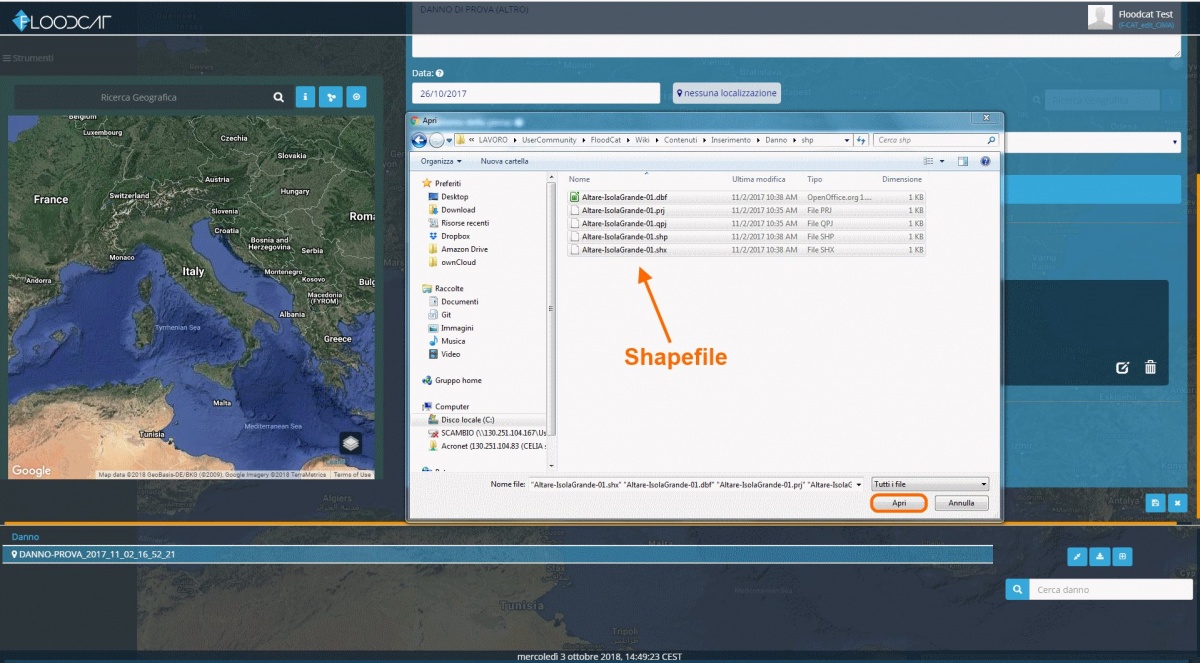Inserimento Danno: differenze tra le versioni
| Riga 56: | Riga 56: | ||
[[File:FloodCat_Conferma.jpg|1200px|thumb|centre|]] | [[File:FloodCat_Conferma.jpg|1200px|thumb|centre|]] | ||
| + | |||
| + | |||
| + | Per procedere alla localizzazione geografica del danno è possibile caricare uno shapefile (coordinate: latitudine,longitudine; datum: WGS84; EPSG:4326) contenente la perimetrazione delle aree interessate dal danno attraverso la funzione ''Carica shapefile'' illustrata nella seguente figura: | ||
| + | |||
| + | [[File:FloodCat_edit_Danno_CaricaShapefile.jpg|1200px|thumb|centre|]] | ||
| + | |||
| + | |||
| + | Il sistema propone quindi la finestra di selezione dello shapefile contenente l'area interessata dal fenomeno inserito; l'utente deve quindi selezionare tutti i file costituenti lo shapefile (di norma costituito almeno dai file con estensione ''shp'', ''dbf'' e ''shx'') e premere il pulsante ''Apri'' sulla finestra di caricamento per procedere all'inserimento nel sistema: | ||
| + | |||
| + | [[File:FloodCat_edit_Danno_CaricamentoShapefile.jpg|1200px|thumb|centre|]] | ||
Versione delle 16:43, 17 nov 2017
[Vai alla scheda Introduzione]
[Vai alle Schede Evento, Fenomeno, Danno]
Le azioni sui dati che può effettuare un utente sono regolate dai seguenti livelli di accesso (elencati secondo un livello gerarchico crescente):
- Visualizzazione (visual);
- Visualizzazione, Inserimento e Modifica (edit);
- Visualizzazione, Inserimento, Modifica e Cancellazione (del);
- Visualizzazione, Inserimento, Modifica, Cancellazione e Validazione (valid).
Un utente può facilmente risalire al livello di accesso a lui assegnato attraverso il codice breve riportato tra parentesi; tale codice è reperibile all'interno della dell'hat dell'utente (localizzato nella parte in alto a destra della schermata, subito sotto al nome dell'utente):
nell'esempio, l'utente Floodcat Test ha un livello di accesso ai dati di tipo Visualizzazione, Inserimento e Modifica ed appartiene al dominio di accesso di Fondazione CIMA.
Visualizzazione
La Scheda Danno consente la sola visualizzazione dei dati associati ad un danno presente nel database.
Visualizzazione, Inserimento e Modifica
Una volta che il fenomeno è stato salvato è possibile accedere alle Scheda Danno per inserire i Danni associati all'evento attraverso il pulsante Nuovo Danno posto nell'area in basso a destra della scheda, come rappresentato nella seguente immagine:
la Scheda Danno è composta dai seguenti campi: Nome, Sintesi del Danno, Altra descrizione del Danno, Data e Meccanismo della piena. I campi obbligatori sono Nome e Meccanismo della piena (ad ogni Danno è associabile solamente un Meccanismo della Piena da scegliere fra quelli selezionati precedentemente durante la compilazione della scheda del fenomeno associato); se l'utente non provvede alla compilazione di uno dei campi obbligatori il sistema non consente il salvataggio della scheda ed invita, attraverso un messaggio di avviso, alla compilazione del campo obbligatorio mancante.
Dopo aver inserito i dati propri del danno, l'utente può procedere al salvataggio premendo il pulsante Conferma:
Ogni danno è associabile a una o più categorie di danno che l'utente inserisce compilando i seguenti campi: Categoria di Danno, Sottocategoria di Danno, Valore Numerico, Valore Economico, Classe di Danno e Descrizione del Danno; al termine della compilazione dei dati per procedere all'inserimento dei dati nel sistema occorre premere il pulsante Aggiungi categoria di Danno:
a conferma dell'inserimento dei dati il sistema propone il seguente messaggio:
Premendo il pulsante OK, l'utente completa la procedura di inserimento della categoria di danno che può essere ripetuta per tutte le categorie per le quali sono stati censiti i dati.
Al termine dell'inserimento di ciascuna Categoria di Danno occorre sempre premere il pulsante Aggiungi categoria di Danno; per completare il salvataggio di tutte le categorie inserite, l'utente deve premere il pulsante Conferma (posto nella sezione in alto a destra della scheda) per aggiornare le modifiche effettuate sulla Scheda Danno:
Per procedere alla localizzazione geografica del danno è possibile caricare uno shapefile (coordinate: latitudine,longitudine; datum: WGS84; EPSG:4326) contenente la perimetrazione delle aree interessate dal danno attraverso la funzione Carica shapefile illustrata nella seguente figura:
Il sistema propone quindi la finestra di selezione dello shapefile contenente l'area interessata dal fenomeno inserito; l'utente deve quindi selezionare tutti i file costituenti lo shapefile (di norma costituito almeno dai file con estensione shp, dbf e shx) e premere il pulsante Apri sulla finestra di caricamento per procedere all'inserimento nel sistema: